Excel怎么筛选出自己想要的内容?excel表格筛选内容教程
时间:2022-11-11 10:14 来源:未知 作者:永春小孩 点击:载入中...次
Excel怎么筛选出自己想要的内容?很多朋友知道excel表格有筛选内容的功能,但是还不知道怎么使用,今天酷987下载小编带来了excel表格筛选内容教程,让大家搞懂如何进行自定义筛选,朋友们一起来学习一下吧。 excel表格进行自定义筛选的教程: 1、首先,我们打开Excel文档,如下图片。 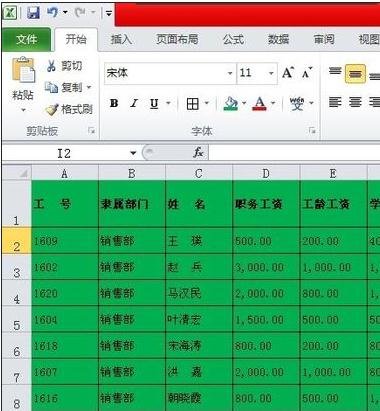 2、选择第一行要添加筛选的单元格,然后选择开始菜单下的“排序和筛选”(工具栏的右边),点击后,在下拉列表里选择“筛选”。 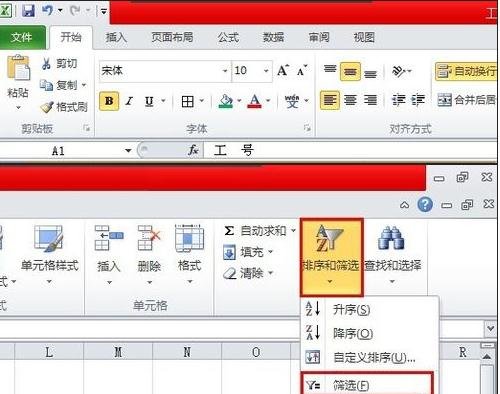 3、然后第一行的标题行都出现一个“三角形”图标。 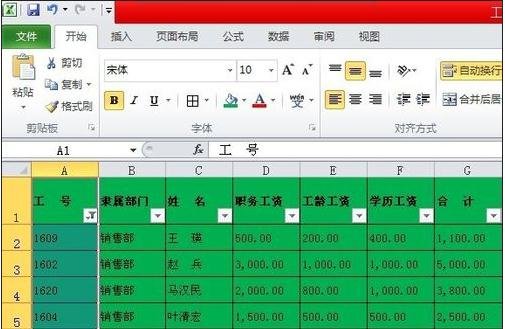 4、比如对“职务工资”进行筛选,点筛选符号,可以筛选某个数字,或者点“数字筛选”选择“自定义筛选”也可以。如下图所示。 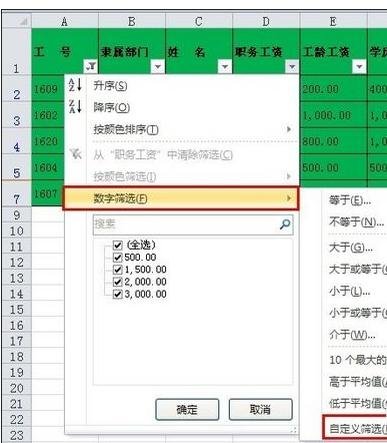 5、例如筛选大于或等于某个数字的内容,一般来说都是通过数字来进行筛选。 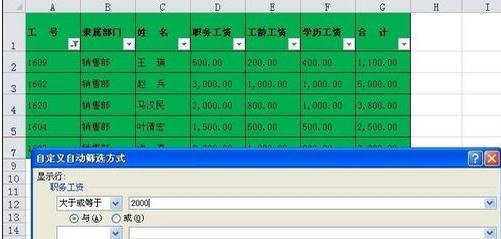 6、显示的结果如下,出现职务工资大于或等于2000的数据。筛选好的内容可以进行复制粘贴成另外的单独表格。 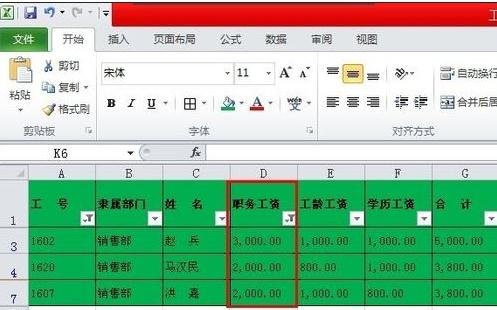 以上就是怎么在excel表格中进行自定义筛选的介绍,不知道大家都学会了没有,更多相关教程请继续关注本站。 (责任编辑:ku987小孩) |